AutoCAD là một trong những phần mềm thiết kế kỹ thuật phổ biến nhất thế giới. Cho dù bạn là học sinh, sinh viên, kỹ sư hay kiến trúc sư, việc thành thạo AutoCAD 2016 sẽ mở ra cánh cửa cho vô số cơ hội nghề nghiệp và sáng tạo. Bài viết này sẽ hướng dẫn bạn những kiến thức cơ bản nhất về AutoCAD 2016, giúp bạn tự tin bước vào thế giới thiết kế đầy tiềm năng.
Làm quen với giao diện AutoCAD 2016
Giao diện AutoCAD 2016 có thể gây bỡ ngỡ cho người mới bắt đầu. Tuy nhiên, chỉ cần nắm vững các thành phần chính, bạn sẽ nhanh chóng làm chủ được phần mềm này.
- Application Button: Nằm ở góc trên bên trái, cho phép truy cập các lệnh như New, Open, Save, Print.
- Quick Access Toolbar: Cung cấp các lệnh thường xuyên sử dụng như New, Open, Save, Print, Undo, Redo.
- Ribbon: Chứa các tab và bảng lệnh được tổ chức theo chức năng.
- Drawing Area: Vùng làm việc chính, nơi bạn vẽ và chỉnh sửa bản vẽ.
- Command Line: Hiển thị các lệnh bạn nhập và thông báo từ AutoCAD.
- Status Bar: Hiển thị trạng thái của bản vẽ và các chế độ đang hoạt động.
Các lệnh vẽ cơ bản trong AutoCAD 2016
Để bắt đầu vẽ trong AutoCAD 2016, bạn cần nắm vững các lệnh vẽ cơ bản sau:
- Line (L): Vẽ đường thẳng.
- Circle (C): Vẽ hình tròn.
- Rectangle (REC): Vẽ hình chữ nhật.
- Arc (A): Vẽ cung tròn.
- Polyline (PL): Vẽ đường đa tuyến.
Để sử dụng lệnh, bạn có thể nhập lệnh trực tiếp vào Command Line hoặc chọn lệnh từ Ribbon.
Chỉnh sửa đối tượng trong AutoCAD 2016
Sau khi vẽ đối tượng, bạn có thể dễ dàng chỉnh sửa chúng bằng các lệnh sau:
- Move (M): Di chuyển đối tượng.
- Copy (CO): Sao chép đối tượng.
- Rotate (RO): Xoay đối tượng.
- Scale (SC): Thay đổi kích thước đối tượng.
- Trim (TR): Cắt xén đối tượng.
- Extend (EX): Kéo dài đối tượng.
- Mirror (MI): Tạo đối tượng đối xứng.
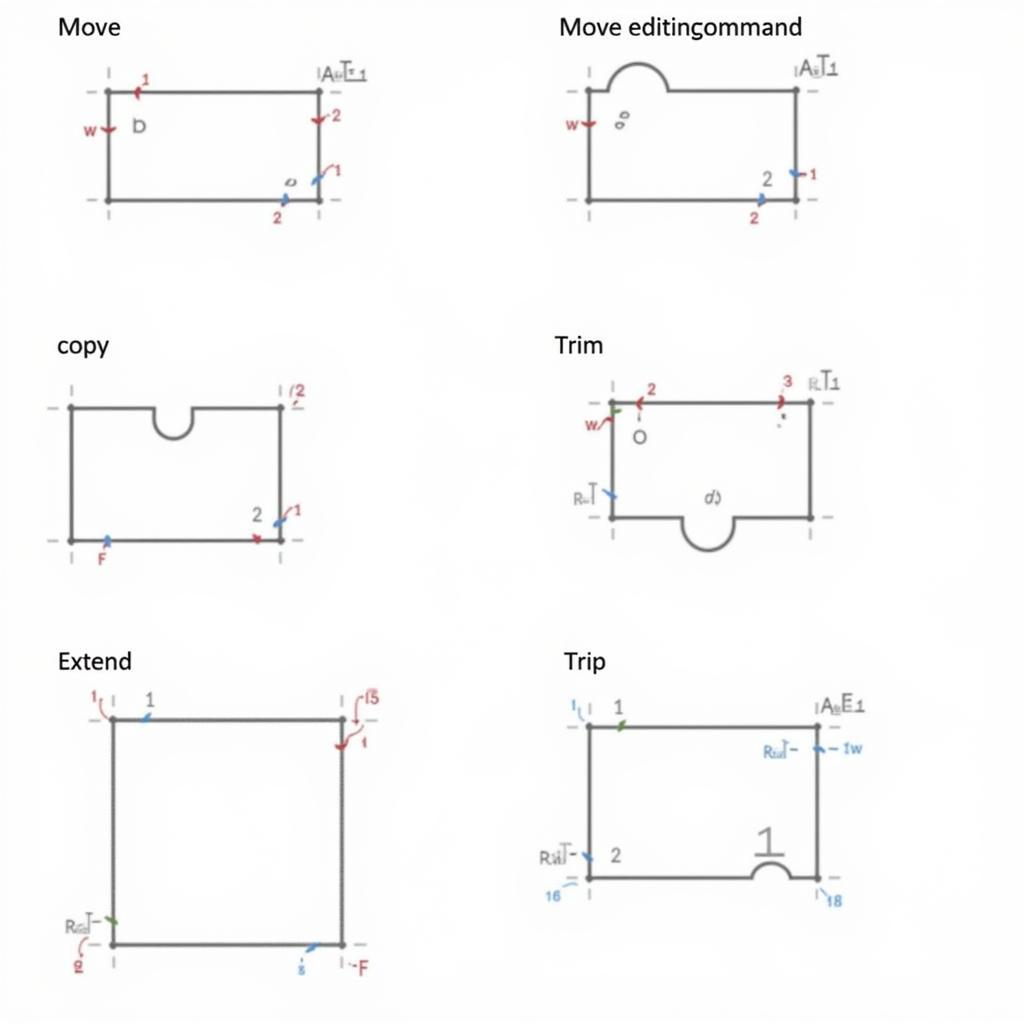 Chỉnh sửa đối tượng trong AutoCAD 2016
Chỉnh sửa đối tượng trong AutoCAD 2016
Lời kết
Trên đây là những kiến thức cơ bản nhất về học AutoCAD 2016. Việc thành thạo phần mềm này đòi hỏi sự kiên trì và luyện tập thường xuyên. Hãy bắt đầu ngay hôm nay để khám phá thế giới thiết kế đầy sáng tạo với AutoCAD 2016.
Câu hỏi thường gặp
-
Học AutoCAD 2016 có khó không?
- AutoCAD 2016 có giao diện thân thiện và dễ sử dụng. Chỉ cần bạn có sự kiên trì và luyện tập thường xuyên, bạn sẽ nhanh chóng làm chủ được phần mềm này.
-
Tôi có thể học AutoCAD 2016 ở đâu?
- Có rất nhiều tài nguyên học AutoCAD 2016 miễn phí và trả phí trên mạng, từ video hướng dẫn đến sách và khóa học trực tuyến.
-
Phiên bản AutoCAD nào phù hợp với người mới bắt đầu?
- AutoCAD 2016 là phiên bản ổn định và được sử dụng rộng rãi, phù hợp cho cả người mới bắt đầu và người dùng có kinh nghiệm.
-
Học AutoCAD 2016 có giúp ích gì cho công việc của tôi?
- Thành thạo AutoCAD 2016 là một lợi thế lớn trong nhiều lĩnh vực như kỹ thuật, kiến trúc, xây dựng, sản xuất.
-
Làm thế nào để sử dụng AutoCAD 2016 hiệu quả?
- Hãy luyện tập thường xuyên và áp dụng AutoCAD 2016 vào các dự án thực tế để nâng cao kỹ năng của bạn.
Bạn cần hỗ trợ?
Liên hệ ngay với chúng tôi:
Số Điện Thoại: 0705065516
Email: thptquangtrung@gmail.com
Địa chỉ: NB tổ 5/110 KV bình thường b, P, Bình Thủy, Cần Thơ, Việt Nam.
Đội ngũ chăm sóc khách hàng của chúng tôi luôn sẵn sàng hỗ trợ bạn 24/7.


